Kétfaktoros hitelesítési (2FA) fiókok kezelése az Authy használatával
Biztonság 2fa Authy Hős / / March 17, 2020
Utoljára frissítve:

A két tényezővel történő hitelesítés fontos lépés az online fiókok biztonságában. De a legtöbb ember nem veszi ezt a létfontosságú lépést, mert ez szóváltás lehet. Az Authy olyan szolgáltatás, amely megkönnyíti a 2FA-t.
Ha nem kéttényezős engedély felhasználásával fiókja biztonságának biztosítása érdekében ki van téve a virtuális behatolásnak. Két tényezőjű jogosultság meghaladja a felhasználónév / jelszó biztonsági kombinációját, hogy a telefon vagy a számítógép „kulcsot” tegyen. Ha valaki az Ön számláját követi, akkor szüksége van erre a „kulcsra” - azaz a telefonra vagy a számítógépre - az Ön Jelszó. Tehát, ha nem rendelkeznek mindkettővel, akkor nem lépnek be.
Amíg a hitelesítő alkalmazások nem jelentek meg a képen, a 2FA engedélyezése azt jelentette, hogy minden egyes alkalmazásban és webhelyen meg kellett adnia a telefonszámát, amely ezután létrehoz egy kódot, és elküld egy kódot a bevitelhez. A hitelesítő alkalmazás használatával ez a folyamat kevésbé fájdalmas: a beállítás után csak annyit kell tennie, hogy beírja a generált tokent. Van néhány ilyen alkalmazás odakint, például

Kezdje el az Authy használatát
Kezdjük a beállításokkal Authy iOS rendszeren. Miután letöltötte az Authy alkalmazást, nyissa meg azt, és nyissa meg a Beállítás képernyőt.
Itt megkérdezi a mobiltelefonszámát. Ugyanazt a telefonszámot fogja használni, ha az Authy készüléket minden eszközén beállítja. Ilyen módon mindig ugyanazok a tokenek állnak rendelkezésre, függetlenül attól, hogy telefonjáról vagy számítógépről fér hozzá az Authy-hez. Ellenőrizze, hogy rendelkezik-e ezzel a mobiltelefonnal az engedélyezési lépéshez.
Keresse meg országkódját, és írja be telefonszámát. Ezután írja be az e-mail címét, és koppintson a elemre rendben.
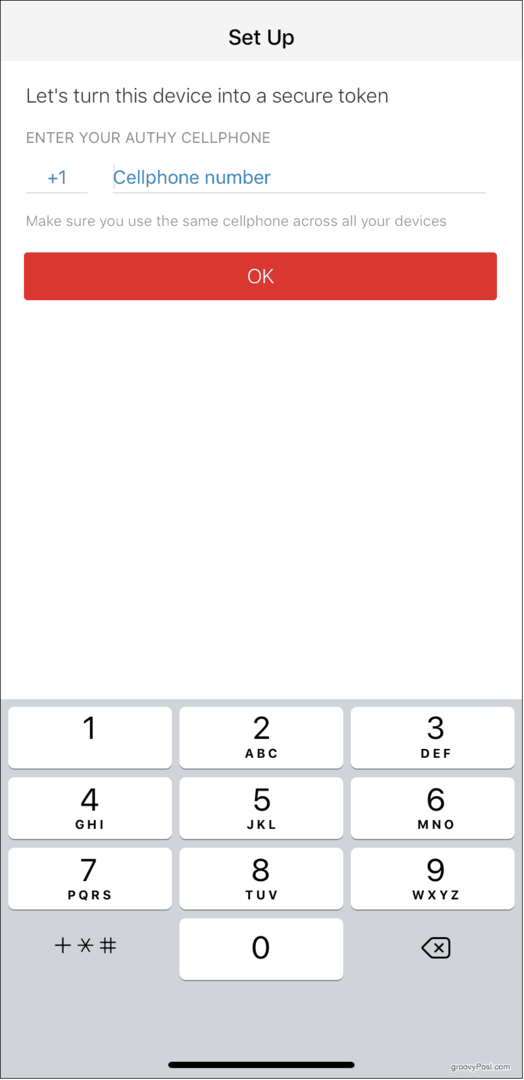
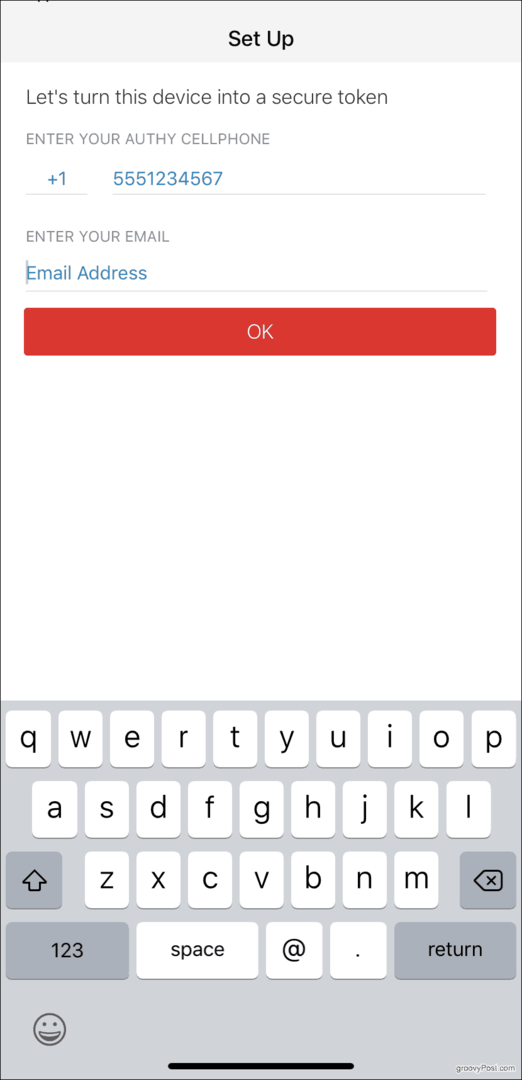
Ezután az Authy-nek igazolnia kell a fiókját. Ehhez az Authy regisztrációs kódot küld Önnek, és kéri, hogy adja meg az alkalmazásba. Választhat a gyors telefonhívás vagy a szöveges üzenet között - mindkettő rendben. Miután megkapta a kódot, írja be, és létrehozta az Authy-fiókját.
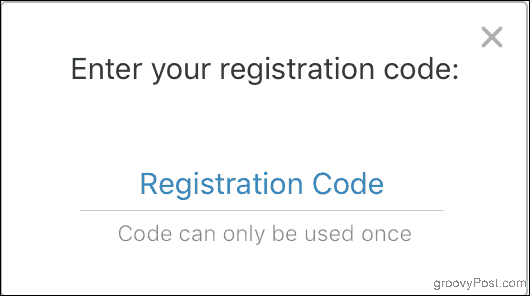
Te is letöltés Authy a Windows számítógépére. A program telepítése és megnyitása után a telepítés alapvetően megegyezik: írja be a telefonszámát, amikor a rendszer kéri. Ismét az a telefonszám, amelyet az Authy-hez kapcsol, meghatározza a fiókot. Vagyis ha eltérő telefonszámot ad meg, mint korábban, akkor két különálló fiókkal fog állni, és a korábban beállított tokenek nem lesznek ott.
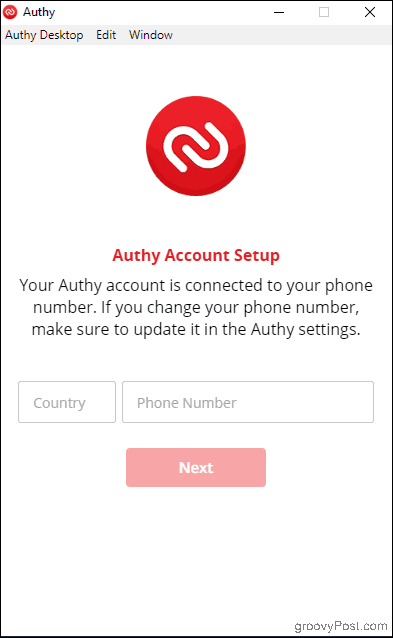
Az Authy-nek a korábbiakhoz hasonlóan igazolnia kell fiókját. Ha már telepítette az Authy alkalmazást a telefonjára, akkor lehetősége van arra, hogy ellenőrizze az Authy alkalmazást az asztalon. (Egyébként használja az SMS vagy telefonhívás opcióit, mint korábban.) Kattintson a gombra Meglévő eszköz, majd ellenőrizze telefonját: értesítést kell kérnie az Authy-től, amelyben felszólítja Önt Elfogad vagy Tagadni az új eszköz.
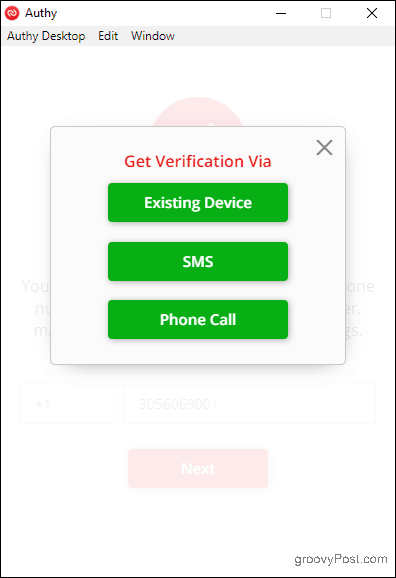
A telefonján érintse meg a ikont Elfogad, azután típus: IGEN a megjelenő párbeszédpanelen. A telefonján értesítést kap arról, hogy új eszközt adtak hozzá, és a hozzáadott tokenek most a számítógépen is megjelennek.
Megjegyzés az Authenticator titkosított biztonsági mentéseiről
Az Authy lehetőséget ad az adatok biztonságos biztonsági mentésére, arra az esetre, ha elveszíti a telefonját. Ha az Authy-t egy másik eszközre telepíti, akkor szüksége lesz a biztonsági mentési jelszóra, amelyet beállított a fiókok visszafejtéséhez.
Ha engedélyezte a Hitelesítő biztonsági másolatainak beállítását a Fiókok menüből, és hozzáadja az Authy funkciót egy másik eszközhöz, akkor egy piros lakat ikont észlel minden beállított fióknál. Kattintson bármelyikükre, és a rendszer felszólítja a biztonsági másolat jelszavának megadására. Miután megtette, a tokeneik rendelkezésre állnak az eszközön.

Ne felejtsd el a jelszavadat! Nincs mód arra, hogy visszaszerezze, ha elfelejti, vagy elveszíti az olyan eszközhöz való hozzáférést, amelyen az Authy tokenek már megfejtésre kerültek.
Engedélyezze a 2FA-t egy webhelyen, és adja hozzá az Authy tokeneket
Most már készen áll a tokenek hozzáadására. Míg a 2FA engedélyezésének folyamata a biztonságos webhelyen webhelyenként változik, az Authy mindig ugyanúgy működik: egyedi vonalkód vagy kulcs létrehozásával.
Használjuk az Amazonot egy lépésről lépésre illusztrálni:
Keressen egy böngészőben a következőhöz: Amazon.com, majd kattintson az OK gombra Fiókja ban,-ben Fiók és listák menü.
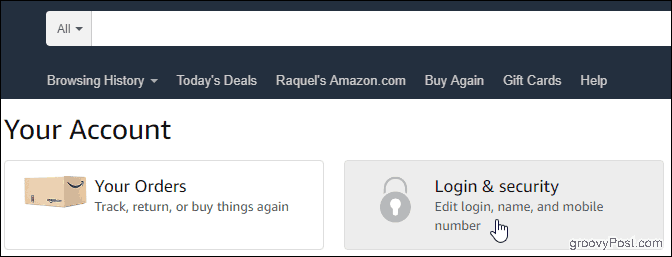
Kattintson a Bejelentkezés és biztonság jelölőnégyzetet, és görgessen le Kétlépcsős azonosítás (2SV) beállításai. kettyenés szerkesztése.

Alatt Biztonsági mentési módszerek címsorra kattintva Új hozzáadásaapp hogy megjelenjen a beállító képernyő.
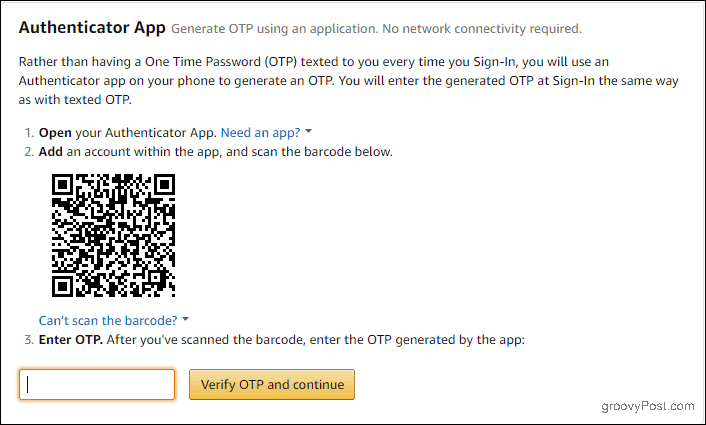
Most nyissa meg az Authy elemet, és koppintson a gombra Fiók hozzáadása Plusz jel.
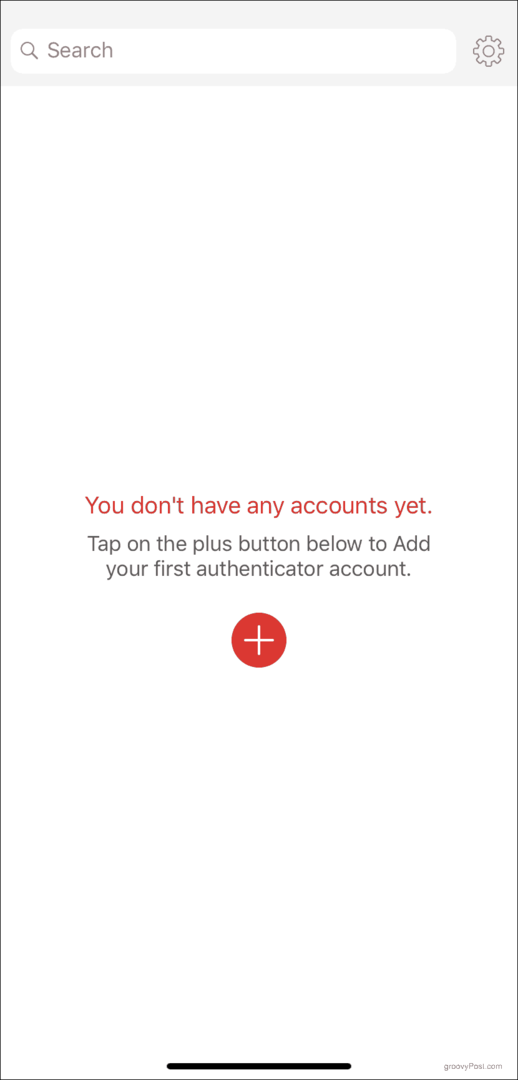
Koppintson a QR kód beolvasása és mutatja a készüléket a számítógép képernyőjén lévő vonalkódra.
Ha nem tudja beolvasni a vonalkódot, kattintson a Nem lehet beolvasni a vonalkódot választási lehetőség. Írja be a képernyőn megjelenő kódot az Authy elembe.
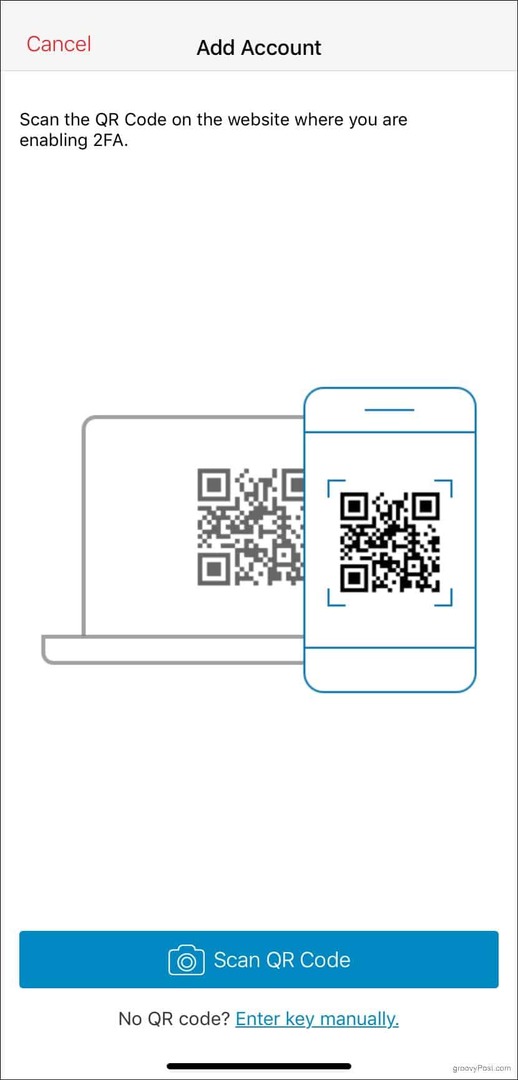
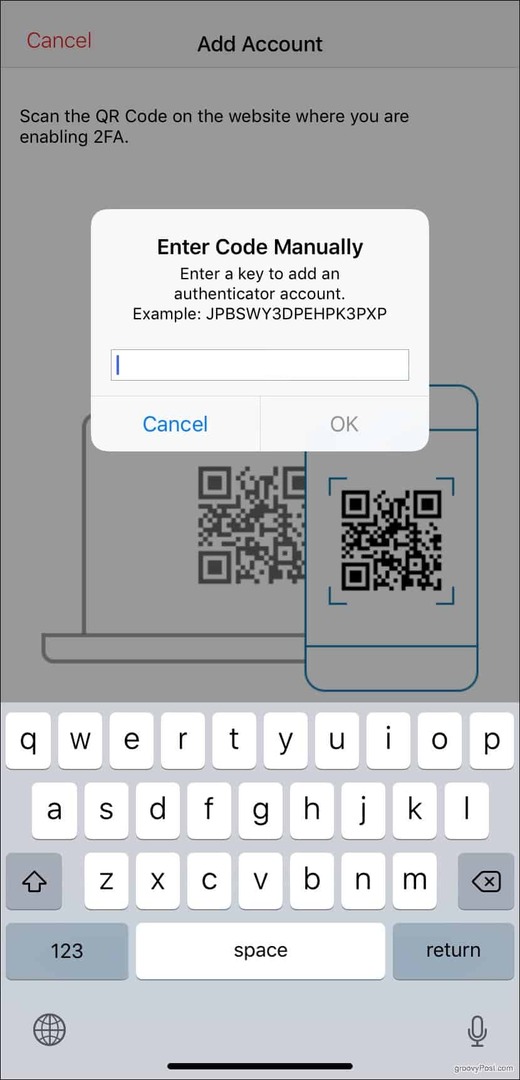
Akárhogy is, az Authy egy egyedi tokent hoz létre az Ön számára. Írja be és kattintson a gombra Ellenőrizze az OTP-t, és folytassa.
Amikor készen áll a következő bejelentkezésre, írja be felhasználónevét és jelszavát a szokásos módon. Ezután nyissa meg az Authy elemet, koppintson az Amazon-fiókjára, és írja be a tokenjét a Kétlépcsős azonosítás képernyőn. Minden token 30 másodpercig érvényes, mielőtt az Authy újat generál.
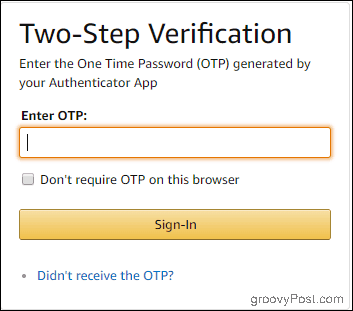
Az Authy használata fiókja többi részével ugyanolyan egyszerű. Mindig válassza a Hitelesítő alkalmazás lehetőséget, hogy mindent egy helyen tartson, ahogy te engedélyezze a 2FA-t az online jelenlétében. Akkor mindezt az Authy segítségével kezelheti.


